а) Щоб можна було відредагувати розміщення елементів проекту в мікросхемі, необхідно спочатку в меню Assign (призначення) ввімкнути команду Back-Annotate Project (зміна результатів компіляції проекту).
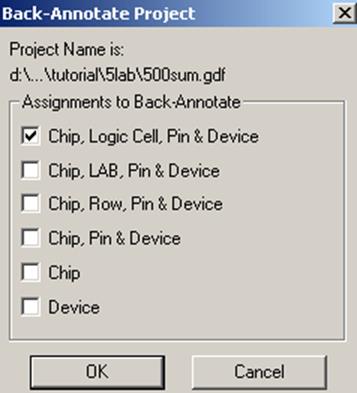 б) У діалоговому вікні Back-Annotate Project на вкладці Assignments to Back-Annotate (призначення
для зміни) вибрати тип, що містить Pin (вивід, штирок),
наприклад, Chip, Logic Cell, Pin & Device
та натиснути ОК;
б) У діалоговому вікні Back-Annotate Project на вкладці Assignments to Back-Annotate (призначення
для зміни) вибрати тип, що містить Pin (вивід, штирок),
наприклад, Chip, Logic Cell, Pin & Device
та натиснути ОК;
 в) Інструментом вертикальної палітри (або з
меню Layout
>
Current Assignments Floorplan) ввімкнути поточні (тобто
нові) призначення заданих у пункті б) елементів розміщення.
в) Інструментом вертикальної палітри (або з
меню Layout
>
Current Assignments Floorplan) ввімкнути поточні (тобто
нові) призначення заданих у пункті б) елементів розміщення.
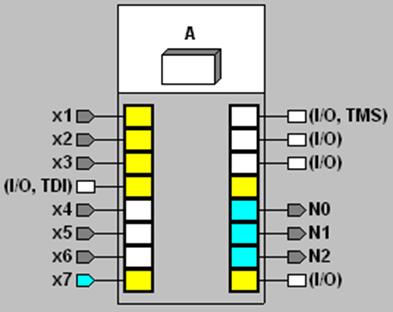 G Примітка. Якщо в проекті призначено не всі елементи, то
редактор розміщення виведе список непризначених кіл і контактів у полі вікна Unassigned Nodes & Pins. Це
поле можна використовувати також для тимчасового зберігання елементів під час
їх переміщення.
G Примітка. Якщо в проекті призначено не всі елементи, то
редактор розміщення виведе список непризначених кіл і контактів у полі вікна Unassigned Nodes & Pins. Це
поле можна використовувати також для тимчасового зберігання елементів під час
їх переміщення.
г) Виставити в меню Options прапорець Show Moved Nodes in Gray (показувати сірим переміщені вузли), після чого елемент Moved відобразиться в полі кольорових позначень вікна редактора;
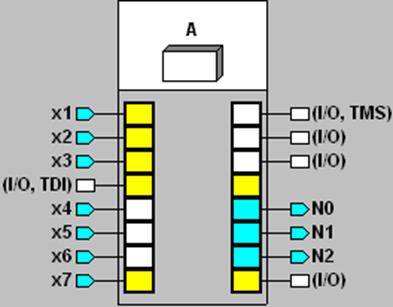 д) Взятися за контакт, наприклад, х6 і
пересунути його для тимчасового зберігання до поля Unassigned Nodes & Pins (непризначені кола і контакти) або на вільний вивід (I/O), відтак на його місце перетягнути вхід х1,
який відобразиться сірим кольором. У такий самий спосіб впорядкувати
розташування всіх входів (х1...х7) і виходів (N0…N2);
д) Взятися за контакт, наприклад, х6 і
пересунути його для тимчасового зберігання до поля Unassigned Nodes & Pins (непризначені кола і контакти) або на вільний вивід (I/O), відтак на його місце перетягнути вхід х1,
який відобразиться сірим кольором. У такий самий спосіб впорядкувати
розташування всіх входів (х1...х7) і виходів (N0…N2);
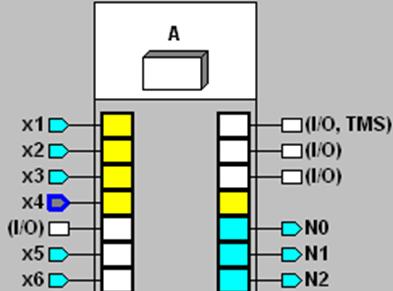
 е) Виконати перекомпіляцію проекту:
піктограмою (або з меню MAX+plus II > Compiler) відкрити вікно компілятора, натиснути в
ньому кнопку Start, кнопку ОК у віконці з повідомленням про
успішну компіляцію після її завершення та закрити вікно
компілятора. Внаслідок цього перепризначені контакти набудуть блакитного
кольору.
е) Виконати перекомпіляцію проекту:
піктограмою (або з меню MAX+plus II > Compiler) відкрити вікно компілятора, натиснути в
ньому кнопку Start, кнопку ОК у віконці з повідомленням про
успішну компіляцію після її завершення та закрити вікно
компілятора. Внаслідок цього перепризначені контакти набудуть блакитного
кольору.
9.2.1.3 Виправити результати неправильного призначення елементів уредакторі фізичного розміщення Floorplan Editor:
а) Виконати п. 9.2.1.2, а)...д), але перемістити, наприклад, вхід х4 на контакт 7 (I/O, TDI) і запустити компілятор (п. 9.2.1.2, е);
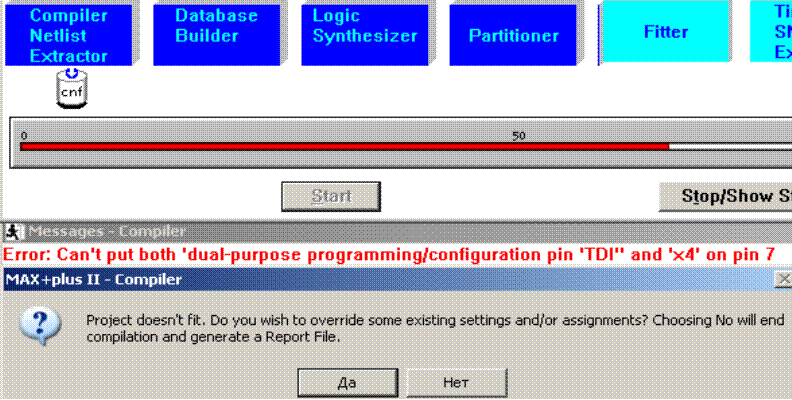
б) Після призупинення процесу компіляції у вікні процесора повідомлень з’явиться інформація про помилку, що не можна на вивід 7, призначений для програмування/ конфігурування, помістити сигнал х4. У віконці із запитом, чи не бажаєте Ви скасувати деякі налаштування і/або призначення слід дати негативну відповідь, закрити віконце запиту і вікно компілятора, пересунути вхід х4 на попередню або іншу припустиму позицію (на вільний контакт I/O) та знов скомпілювати проект.
G Примітка. Виправити неправильне призначення можна і в інший спосіб: виконати п. 9.2.1.3, а), б), але у віконці із запитом дати ствердну відповідь.
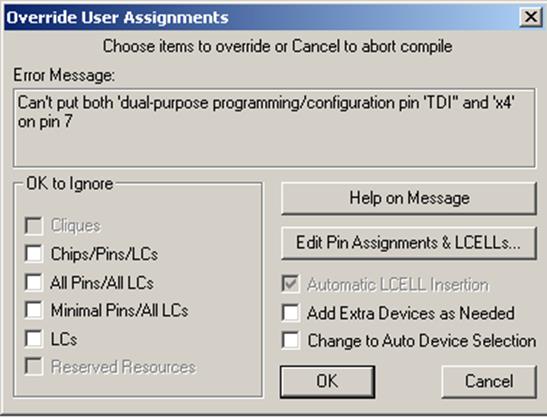 в) З’явиться діалогове вікно Override User Assignments (відхилити
призначення користувача), в якому повторюється інформація процесора повідомлень
про зміст помилки. У цьому вікні слід натиснути кнопку Edit Pin Assignments & LCELLs
(редагувати призначення контактів і логічних комірок).
в) З’явиться діалогове вікно Override User Assignments (відхилити
призначення користувача), в якому повторюється інформація процесора повідомлень
про зміст помилки. У цьому вікні слід натиснути кнопку Edit Pin Assignments & LCELLs
(редагувати призначення контактів і логічних комірок).
г) З’явиться нове діалогове вікно Edit Pin Assignments & LCELLs (редагувати призначення контактів і логічних комірок), в якому слід виділити рядок з неправильно призначеним контактом для входу х4, ввімкнути опцію Ignore Pin Assignment (скасувати призначення контакту) і натиснути кнопку ОК.
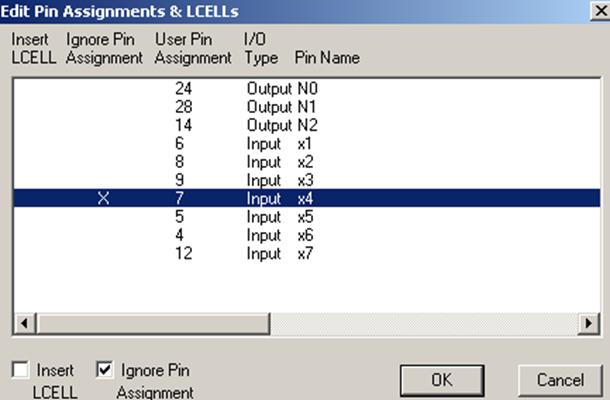 д) Натиснути кнопку ОК у попередньому
діалоговому вікні Override User Assignments, після чого процес компіляції завершиться. Відтак
слід натиснути кнопку ОК у віконці з повідомленням про успішну компіляцію і
закрити вікно компілятора.
д) Натиснути кнопку ОК у попередньому
діалоговому вікні Override User Assignments, після чого процес компіляції завершиться. Відтак
слід натиснути кнопку ОК у віконці з повідомленням про успішну компіляцію і
закрити вікно компілятора.
 е) Натиснути на вертикальній палітрі
інструмент відображення інформації про останню компіляцію (або в меню Layout виставити
прапорець Last Compilation Floorplan) –
вхід х4 повернеться на своє місце.
е) Натиснути на вертикальній палітрі
інструмент відображення інформації про останню компіляцію (або в меню Layout виставити
прапорець Last Compilation Floorplan) –
вхід х4 повернеться на своє місце.
9.2.1.4 Переглянути логічні зв’язки між контактами і логічними комірками або лотоками призначень:
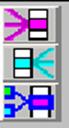 а) Виділити одну
або декілька логічних комірок, натиснути інструмент палітри Displays the fan-in to the selected item(s) – відображати вхідні
зв’язки виділен(ого/их) елемент(а/ів) – (або в меню Options
вибрати опцію Show Node Fan-In – показати вхідні зв’язки кіл) і спостерігати
логічні зв’язки у вигляді рожево-бузкових ліній;
а) Виділити одну
або декілька логічних комірок, натиснути інструмент палітри Displays the fan-in to the selected item(s) – відображати вхідні
зв’язки виділен(ого/их) елемент(а/ів) – (або в меню Options
вибрати опцію Show Node Fan-In – показати вхідні зв’язки кіл) і спостерігати
логічні зв’язки у вигляді рожево-бузкових ліній;
Уважаемый посетитель!
Чтобы распечатать файл, скачайте его (в формате Word).
Ссылка на скачивание - внизу страницы.